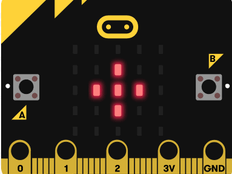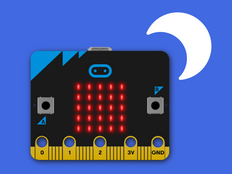Paso 1: Hazlo
¿Qué es?
Convierte la pantalla LED en un sensor para hacer que tu micro:bit reaccione a la luz.
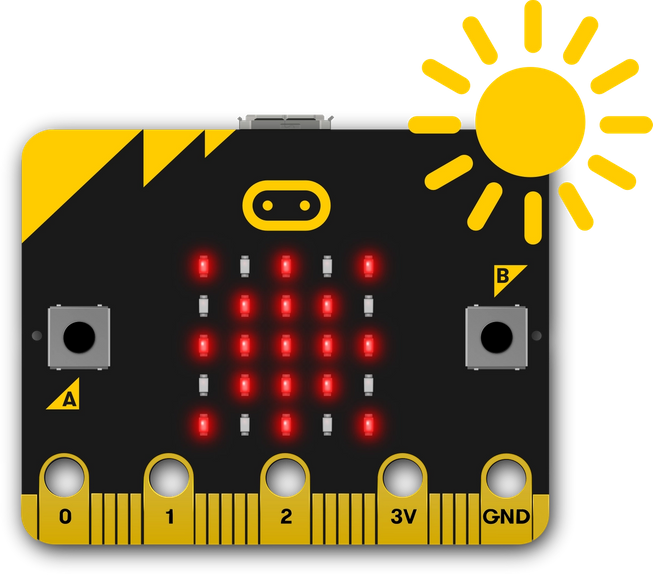
Cómo funciona
- Además de como salidas, los LEDs de tu micro:bit también pueden funcionar como un dispositivo sensor de luz, midiendo la luz incidiente en ellas.
- Esto significa que los programas de micro:bit pueden hacer diferentes cosas dependiendo de si hay luz o está oscuro.
- El programa usa una declaración "si… sino" para mostrar la imagen del sol sólo si el nivel de luz es mayor que (>) un cierto valor. Esto se conoce como selección - seleccionando cuándo suceden cosas diferentes.
- Escribe este programa en tu micro:bit e ilumínalo con una fuente de luz (como una linterna, el sol o la luz del techo), y debería aparecer un sol.
- Tapa el micro:bit con tu mano y el icono del sol debería desaparecer.
- Si no funciona, intenta cambiar el 100 por un número más bajo para ajustarlo a la luz de donde estás.
- Puedes leer más información sobre cómo funciona el sensor de luz del micro:bit aquí.
Qué necesitas
- micro:bit (o simulador MakeCode)
- Editor de MakeCode o de Python
- pilas (opcionales)
- una fuente de luz y algo con que tapar el micro:bit – ¡tu mano, por ejemplo!
Paso 2: Prográmalo
Paso 3: Mejóralo
- Muestra una imagen diferente, como una luna o una estrella, cuando esté oscuro.
- Anima el sol para que anochezca cuando tu micro:bit reciba menos luz.
- Convierte este proyecto en una luz de noche haciendo que se ilumine la pantalla cuando esté oscuro.
This content is published under a Creative Commons Attribution-ShareAlike 4.0 International (CC BY-SA 4.0) licence.